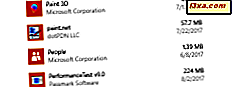Użytkownicy systemu Windows Phone wiedzą i doceniają fakt, że ten system operacyjny oferuje wysoce konfigurowalny ekran startowy, do którego można przypiąć dowolne elementy. Nawet nasz zespół nie zdawał sobie sprawy, jak wiele rzeczy można do niego przypiąć, dopóki nie spróbowaliśmy napisać tego artykułu. Przeczytaj i dowiedz się, jak przypinać: aplikacje, gry, kontakty, grupy, czaty, dokumenty i lokalizacje pakietu Office, notesy OneNote, witryny internetowe, foldery e-mail, mapy, muzykę, listy odtwarzania, filmy i albumy ze zdjęciami. To długa lista, prawda?
Jak przypiąć aplikacje do ekranu startowego
Aby przypiąć aplikację, najpierw przejdź do listy Aplikacje . Znajdź aplikację, którą chcesz przypiąć, i dotknij jej. Wyświetlane jest menu kontekstowe, podobne do poniższego.
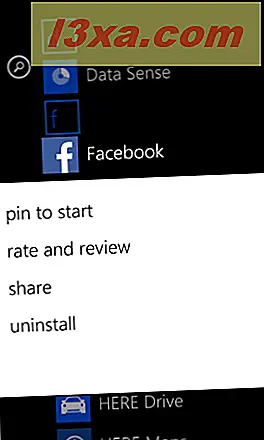
Stuknij pinezkę, aby uruchomić, a Windows Phone 8 natychmiast przeniesie Cię do ekranu Start i ustawi ostrość na nowo przypiętej aplikacji.
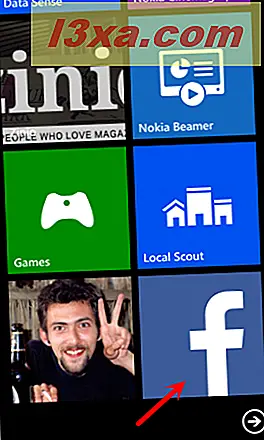
Jak przypiąć grę do ekranu startowego
Przypinanie gry jest czynnością wymagającą pierwszego otwarcia centrum gier . Możesz to zrobić na liście aplikacji lub bezpośrednio na ekranie Start, używając kafelka Gry .
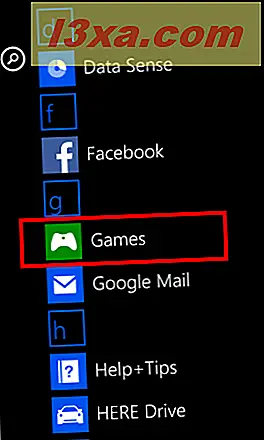
Poszukaj gry, którą chcesz przypiąć, i dotknij jej. Wyświetlane jest menu kontekstowe. Stuknij pinezkę, aby uruchomić opcję.
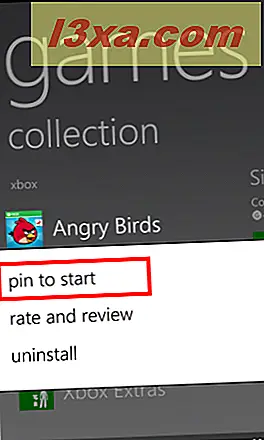
Kafel gry jest teraz przypięty do ekranu startowego .
Jak przypiąć kontakt, pokój lub grupę do ekranu startowego
W Windows Phone 8 możesz również przypiąć kontakty do ekranu startowego . Posiadanie kontaktu przypiętego do ekranu startowego oznacza, że będziesz mieć szybki dostęp do jego / jej danych i transmisji na żywo z jego / jej aktywności w sieciach społecznościowych.
Aby przypiąć kontakt, otwórz hub People, używając jego kafelka na ekranie Start lub jego pozycji na liście Aplikacje .

Przejdź do opcji Wszystkie, aby wyświetlić wszystkie kontakty.
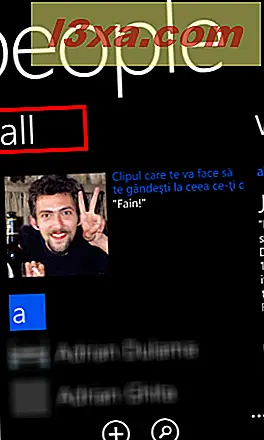
Znajdź kontakt, który chcesz przypiąć, i dotknij go. Stuknij pinezkę, aby rozpocząć w menu kontekstowym.
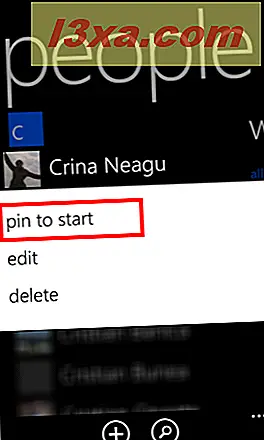
Kontakt jest teraz przypięty do ekranu startowego .
Możesz także przypiąć pokój lub grupę z centrum kontaktów. Aby to zrobić, przejdź do ekranu wspólnego . Następnie dotknij i przytrzymaj Pokój lub grupę, którą chcesz przypiąć, i wybierz pinezkę, aby rozpocząć .

Żeton na żywo dla wybranego pokoju lub grupy jest teraz wyświetlany na ekranie startowym .
Jak przypiąć dokumenty i lokalizacje Office na ekranie startowym
Jeśli potrzebujesz szybkiego dostępu do niektórych dokumentów Office, możesz przypiąć je do ekranu Start .
Otwórz centrum Office i znajdź dokument, który chcesz przypiąć. Dotknij i przytrzymaj jego nazwę, a następnie dotknij pinezki, aby rozpocząć .
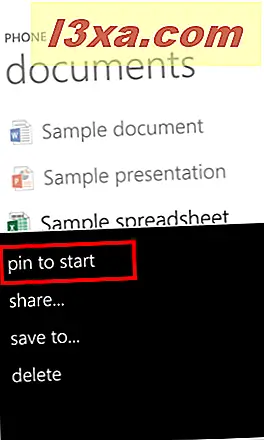
Zauważ, że to działanie jest możliwe z dowolnego ekranu lub lokalizacji pakietu Office, bez względu na to, czy chcesz przypiąć dokument ze smartfonu, który otrzymałeś e-mailem, czy nawet z OneDrive .
Jeśli potrzebujesz szybkiego dostępu do wszystkich dokumentów pakietu Office z określonej lokalizacji, możesz także przypiąć miejsce lub nawet folder. Stuknij i przytrzymaj miejsce lub folder, który chcesz przypiąć, a następnie stuknij pinezkę, aby rozpocząć .
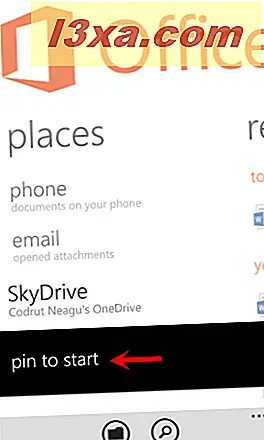
Jak przypiąć notatkę do ekranu startowego
Aby przypiąć notatkę z OneNote na ekranie startowym, musisz otworzyć aplikację OneNote . Następnie dotknij i przytrzymaj notatkę, którą chcesz przypiąć, i wybierz pinezkę, aby rozpocząć .
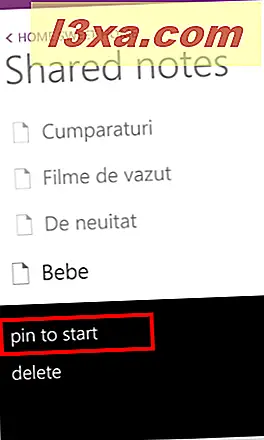
Aby uzyskać więcej informacji na temat pracy z programem OneNote, przeczytaj ten poradnik: Jak zarządzać notebookami OneNote w systemie Windows Phone 8.
Jak przypiąć witrynę do ekranu startowego
Możesz także przypiąć interesujące Cię strony do ekranu startowego . Aby przypiąć witrynę, otwórz Internet Explorer i otwórz tę stronę. Następnie dotknij więcej, w prawym dolnym rogu ekranu.
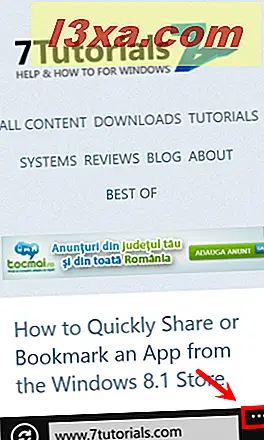
Z wyświetlonej listy opcji stuknij pinezkę, aby rozpocząć .

Na ekranie Start tworzy się kafelek, za pomocą którego można szybko otworzyć tę stronę. Zauważ, że obraz użyty na kafelku to mały zrzut ekranu z witryny.
Jak przypiąć foldery poczty e-mail do ekranu startowego
Możesz przypiąć folder wiadomości e-mail do ekranu startowego . Aby przypiąć folder e-mail, otwórz konto e-mail, w którym zostanie znaleziony. Następnie dotknij więcej na dole ekranu, a następnie folderów .
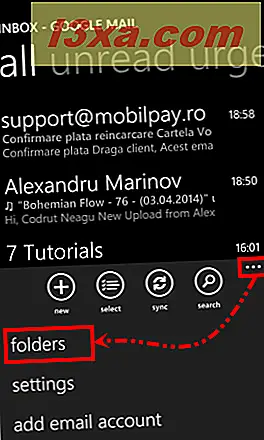
Z wyświetlonej listy opcji stuknij opcję pokaż wszystkie foldery .
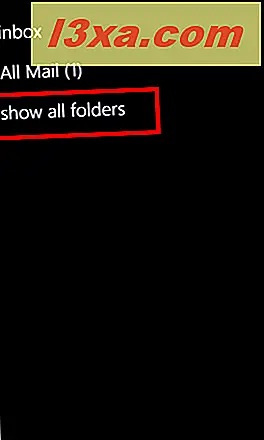
Na liście folderów e-mail stuknij i przytrzymaj folder, który chcesz przypiąć, a następnie stuknij w pinezkę, aby rozpocząć .
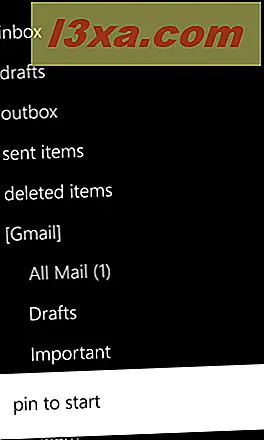
Jak przypiąć mapę do ekranu startowego
Większość użytkowników Windows Phone nie ma świadomości, że mogą również przypinać mapy do Startu . Na przykład możesz wyjechać na wakacje i chcesz przypiąć mapę do miejsca, do którego się wybierasz. Aby to zrobić, otwórz aplikację Mapy .

Dotknij wyszukiwania na dole ekranu Mapy .
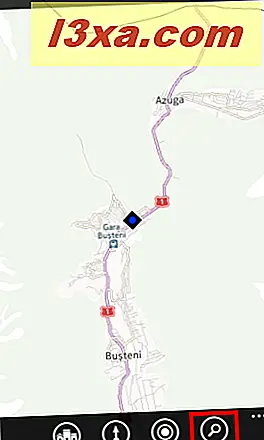
Następnie napisz miejsce, które chcesz przypiąć i dotknij Enter .

Gdy znajdziesz to miejsce, kliknij jego nazwę, aby otworzyć szczegóły tej lokalizacji.

W dolnym menu dotknij pinezki, a lokalizacja zostanie dodana do ekranu startowego .

Przypięty kafelek będzie zrzutem ekranu z tej lokalizacji.
Jak przypiąć muzykę i wideo do ekranu startowego
Aby przypiąć muzykę lub wideo do ekranu startowego, musisz otworzyć centrum Music + Video .
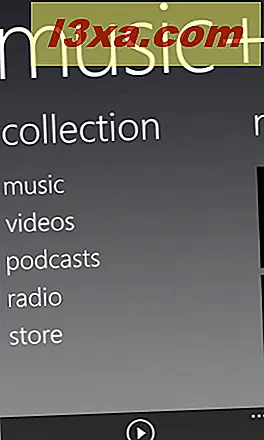
Aby przypiąć część muzyki, otwórz odpowiednią kategorię. Niezależnie od tego, czy chcesz przypiąć artysty, albumu, listy odtwarzania lub gatunek muzyczny, najpierw przejdź do jego sekcji. Następnie dotknij i przytrzymaj element, który chcesz przypiąć, i wybierz pinezkę, aby rozpocząć .

Aby przypiąć wideo, otwórz odpowiednią sekcję. Następnie dotknij i przytrzymaj wideo, które chcesz przypiąć, i wybierz pinezkę, aby rozpocząć .

Pamiętaj, że możesz także przypinać muzykę i wideo bezpośrednio z ekranu historii w centrum Music + Video .
Jak przypiąć stacje radiowe do ekranu startowego
Nawet jeśli funkcja radia znajduje się również w centrum Music + Video, przypinanie stacji radiowej różni się nieco od przypinania muzyki lub filmów.
Aby zobaczyć, jak przypisać stacje radiowe do ekranu startowego, przeczytaj ten artykuł: Jak korzystać z aplikacji Radio FM w systemie Windows Phone 8.
Jak przypiąć albumy zdjęć do ekranu startowego
W systemie Windows Phone otwórz Zdjęcia, a następnie Albumy .
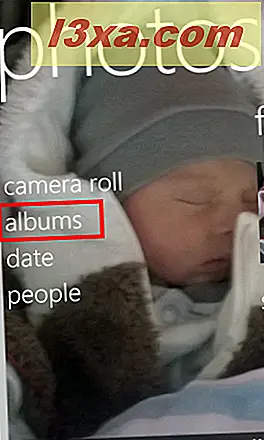
Następnie dotknij i przytrzymaj album, który chcesz przypiąć, i wybierz pinezkę, aby rozpocząć .

Jeśli chcesz przypiąć swój ulubiony album, znajdujący się w sekcji albumów, przesuń palcem po ekranie w lewo, aby przejść do ekranu ulubionych . Następnie na dole ekranu najpierw dotknij więcej, a następnie dotknij pinezki, aby rozpocząć .
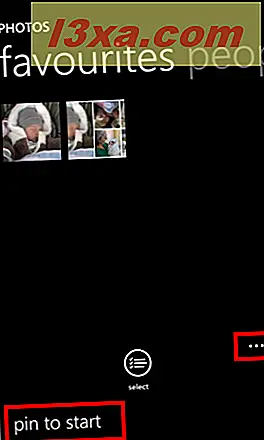
Wniosek
To był jeden długi tutorial. Mam nadzieję, że udało mi się udostępnić wszystkie elementy, które można przypiąć do ekranu Start w systemie Windows Phone 8. Jeśli znasz inne typy przedmiotów, które można przypiąć, nie wahaj się ich udostępnić, korzystając z poniższego formularza komentarzy. Chciałbym zaktualizować tę listę i uczynić ją jeszcze dłuższą.